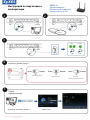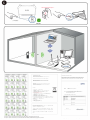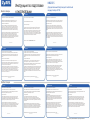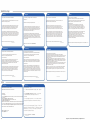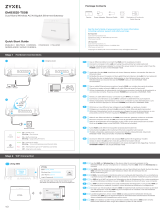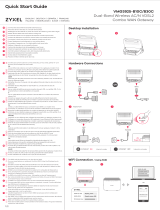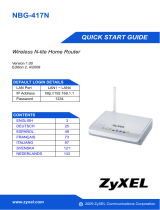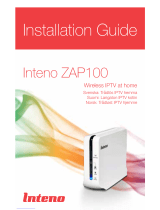Инструкция по подготовке к
эксплуатации
NBG6515
Двухдиапазонный
беспроводной гигабитный
маршрутизатор AC750
1
2.4G
LAN
2
2.4G/5G
2.4G
WAN
2.4G/5G
INTERNET
3
WIFI
POWER
2.4G
DC IN
2.4G/5G
4
Выберите режим работы
Режим маршрутизатора
IP-адрес по умолчанию: 192.168.1.1
Режим точки доступа
IP-адрес по умолчанию: 192.168.1.2
Повторитель
IP-адрес по умолчанию: 192.168.1.2
5
Режим
маршрутизатора
IP-адрес по умолчанию: 192.168.1.1
Пароль: 1234
See the User's Guide at www.zyxel.com for more information.
1/2
Copyright © 2015 ZyXEL Communications Corp. All Rights Reserved

6
Не позднее чем через ...
(2 секунды)
минуты
2
WPS
(2 секунды)
WPS/ON
7
2.4G
5G
“INFORMAZIONI AGLI UTENTI”
Ai sensi della Direttiva 2012/19/UE del Parlamento europeo e del Consiglio, del 4 luglio 2012, sui
rifiuti di apparecchiature elettriche ed elettroniche (RAEE)
Il simbolo del cassonetto barrato riportato sull’apparecchiatura o sulla sua confezione indica che il
prodotto alla fine della propria vita utile deve essere raccolto separatamente dagli altri rifiuti.
La raccolta differenziata della presente apparecchiatura giunta a fine vita è organizzata e gestita dal
produttore. L’utente che vorrà disfarsi della presente apparecchiatura dovrà quindi contattare il
produttore e seguire il sistema che questo ha adottato per consentire la raccolta separata
dell’apparecchiatura giunta a fine vita.
L’adeguata raccolta differenziata per l’avvio successivo dell’apparecchiatura dismessa al riciclaggio, al
trattamento e allo smaltimento ambientalmente compatibile contribuisce ad evitare possibili effetti
negativi sull’ambiente e sulla salute e favorisce il reimpiego e/o riciclo dei materiali di cui è composta
l’apparecchiatura.
Lo smaltimento abusivo del prodotto da parte del detentore comporta l’applicazione delle sanzioni
amministrative previste dalla normativa vigente.”
This device is designed for the WLAN 2.4 GHz and/or 5 GHz networks throughout the EC region
and Switzerland, with restrictions in France.
Ce produit est conçu pour les bandes de fréquences 2,4 GHz et/ou 5 GHz conformément à la
législation Européenne. En France métropolitaine, suivant les décisions n°03-908 et 03-909 de
l’ARCEP, la puissance d’émission ne devra pas dépasser 10 mW (10 dB) dans le cadre d’une
installation WiFi en extérieur pour les fréquences comprises entre 2454 MHz et 2483,5 MHz.
www.zyxel.com
Declaration of Conformity
We herewith declare that this declaration is issued under our sole responsibility:
Product
Model
: AC750 Dual-Band Wireless Gigabit Router
: NBG6515
安全警告
為了您的安全,請先閱讀以下警告及指示:
• 請勿將此產品接近水、火焰或放置在高溫的環境。
• 避免設備接觸
• 任何液體 - 切勿讓設備接觸水、雨水、高濕度、污水腐蝕性的液體或其他水份。
• 灰塵及污物 - 切勿接觸灰塵、污物、沙土、食物或其他不合適的材料。
• 切勿重摔或撞擊設備,並勿使用不正確的電源變壓器。
若接上不正確的電源變壓器會有爆炸的風險。
• 請勿隨意更換產品內的電池。
• 如果更換不正確之電池型式,會有爆炸的風險,請依製造商說明書處理使用過之電池。
• 請將廢電池丟棄在適當的電器或電子設備回收處。
• 請勿將設備解體。
• 請勿阻礙設備的散熱孔,空氣對流不足將會造成設備損害。
• 請插在正確的電壓供給插座(如:北美/台灣電壓110V AC,歐洲是230V AC)。
• 假若電源變壓器或電源變壓器的纜線損壞,請從插座拔除,若您還繼續插電使用,會有觸電死亡的風
險。
• 請勿試圖修理電源變壓器或電源變壓器的纜線,若有毀損,請直接聯絡您購買的店家,購買一個新的
電源變壓器。
• 請勿將此設備安裝於室外,此設備僅適合放置於室內。
• 請勿隨一般垃圾丟棄。
• 請參閱產品背貼上的設備額定功率。
• 請參考產品型錄或是彩盒上標示的作業溫度。
MANUFACTURED BY AND TCF FILE LOCATED AT:
Company : ZyXEL Communications Corporation
Address : 1.No. 2, Gongye E. 9th Road, Hsinchu Science Park, Hsinchu, Taiwan, R.O.C.
2.No. 6, Innovation Road II, Hsinchu Science Park, Hsinchu, Taiwan, R.O.C.
3.Generatorvej 8D, 2860 Søborg, Denmark
complies with essential requirements of the following EU harmonization legislation and
in conformity with the following presumption of conformity:
Essential requirements
Directive 2006/95/EC
(LVD)
Directive 2004/108/EC
(EMC)
Directive 1999/5/EC
(R&TTE)
Directive 2011/65/EU
(RoHS)
Directive 2009/125/EC
(ErP)
Recommendation 1999/519/EC
(EMF)
Presumption of conformity
EN 60950-1:2006+A11:2009+A1:2010+A12:2011+A2:2013
EN 301 489-1 V1.9.2
EN 301 489-17 V2.2.1
EN 300 328 V1.8.1
EN 301 893 V1.7.1
EN 50581:2012
EN 50564:2011
EN 50563:2011
EN 62311:2008
EN 50385:2002
注意 !
依據 低功率電波輻射性電機管理辦法
第十二條 經型式認證合格之低功率射頻電機,非經許可,公司、商號或使用者均不得擅
自變更頻率、加大功率或變更原設計之特性及功能。
第十四條 低功率射頻電機之使用不得影響飛航安全及干擾合法通信;經發現有
干擾現象時,應立即停用,並改善至無干擾時方得繼續使用。前項合法通信,指依電信
規定作業之無線電信。低功率射頻電機須忍受合法通信或工業、科學及醫療用電波輻射
性電機設備之干擾。
本機限在不干擾合法電臺與不受被干擾保障條件下於室內使用。 減少電磁波影響,請妥
適使用。
ZyXEL Communications Corporation
2015-04-13
Date of issue
Richard Hsu / Senior Manager
Quality Management Division
2/2
EU Importer: ZyXEL Communication A/S|Generatorvej 8D, 2860 Søborg, Denmark|http://www.zyxel.dk
US Importer: ZyXEL Communications, Inc|1130 North Miller Street Anaheim, CA92806-2001|http://www.us.zyxel.com
Copyright © 2015 ZyXEL Communications Corp. All Rights Reserved

Инструкция по подготовке
к эксплуатации
Western Europe
Deutsch
1. Schließen Sie einen Computer an den LAN Port des NBG6515 an.
2. Schließen Sie ein Breitbandmodem oder Router an den WAN-Anschluss des NBG6515 an.
3. Schließen Sie den mitgelieferten Netzadapter an den Netzanschluss und an das
Stromnetz an. Stellen Sie sicher, dass die WIFI und POWER Tasten gedrückt sind.
4. Wählen Sie einen Betriebsmodus aus.
5. Ö nen Sie einen Webbrowser auf dem angeschlossenen Computer und geben Sie
http://192.168.1.1 ein. Geben Sie als Kennwort 1234 ein, und klicken Sie auf Anmelden.
Folgen Sie den Anweisungen des Assistenten, um Ihre Internetverbindung einzurichten.
Wenn Sie die Standard Drahtloseinstellungen am NBG6515 ändern, notieren Sie sich die
SSID und den WLAN-Schlüssel für den Fall, dass Sie sie beim nächsten Schritt benötigen.
6. Verbinden Sie sich drahtlos mit dem NBG6515. Wenn Ihr Drahtlos-Client WPS unterstützt,
drücken Sie 2 Sekunden lang die WPS Taste des Client (Zeitdauer kann sich je nach
Drahtlos-Client unterscheiden). Halten Sie die WPS Taste innerhalb von 2 Minuten 2
Sekunden lang am NBG6515 gedrückt. Die NBG6515 WPS LED beginnt zu blinken und wird
anschließend grün leuchten. Wenn Ihr Drahtlos-Client kein WPS unterstützt, geben Sie die
SSID und den WLAN-Schlüssel manuell bei Ihrem Drahtlos-Client ein.
Lesen Sie das Benutzerhandbuch auf www.zyxel.com, um weitere Informationen zu erhalten.
NBG6515
Двухдиапазонный беспроводной гигабитный
маршрутизатор AC750
Español
1. Conecte un equipo a un puerto LAN del NBG6515.
2. Conecte un módem o router de banda ancha al puerto WAN del NBG6515.
3. Utilice el adaptador de alimentación incluido para conectar el zócalo de alimentación a
una toma de corriente. Asegúrese de que los botones WIFI y POWER estén presionados.
4. Elija un modo de operación.
5. En el ordenador conectado, abra un explorador web y escriba http://192.168.1.1.
Escriba 1234 como contraseña y haga clic en Login (Iniciar sesión). Siga las indicaciones
del asistente para con gurar la conexión a Internet. Si cambia la con guración inalámbrica
predeterminada del NBG6515, escriba la SSID y la clave Wi-Fi por si las necesita en el paso
siguiente.
6. Conexión inalámbrica al NBG6515. Si su cliente inalámbrico soporta WPS, presione el
botón WPS durante 2 segundos (el tiempo puede variar dependiendo de su cliente
inalámbrico). En 2 minutos, mantenga presionado el botón WPS durante 2 segundos en el
NBG6515. El LED WPS del NBG6515 comenzará a parpadear y luego cambiará a verde jo. Si
su cliente inalámbrico no soporta WPS, introduzca el SSID y la clave Wi-Fi manualmente en
su cliente inalámbrico.
Consulte la Guía del usuario en www.zyxel.com para más información.
English
1. Connect a computer to a LAN port of the NBG6515.
2. Connect a broadband modem or router to the WAN port of the NBG6515.
3. Use the included power adaptor to connect the power socket to a power outlet. Make
sure the WIFI and POWER buttons are pushed in.
4. Choose an operating mode.
5. From the connected computer, open a web browser and type http://192.168.1.1. Enter
1234 as the password and click Login. If you change the default wireless settings on the
NBG6515, write down the SSID and Wi-Fi key in case you need them in the next step.
6. Connect wirelessly to the NBG6515. If your wireless client supports WPS, press the WPS
button for 2 seconds on it (the time value may vary depending on your wireless client).
Within 2 minutes, hold down the WPS button for 2 seconds on the NBG6515. The NBG6515
WPS LED starts to blink and then turns steady green. If your wireless client doesn't support
WPS, manually enter the SSID and Wi-Fi key on your wireless client.
See the User’s Guide at www.zyxel.com for more information.
Français
1. Connectez un ordinateur à un port LAN du NBG6515.
2. Connectez un modem ou un routeur modem large bande au port WAN du NBG6515.
3. Utilisez l'adaptateur d'alimentation inclus pour connecter la prise d'alimentation à une
source d'alimentation. Assurez-vous que les boutons WIFI et POWER (Alimentation) sont
enfoncés.
4. Choisissez un mode de fonctionnement.
5. A partir de l'ordinateur connecté, ouvrez un navigateur Web et saisissez
http://192.168.1.1. Saisissez le mot de passe 1234 et cliquez sur Login (Ouvrir une
session). Suivez les instructions de l'assistant pour installer votre connexion Internet. Si vous
modi ez les paramètres sans l par défaut sur le NBG6515, notez le SSID et la clé Wi-Fi dans
le cas où vous en auriez besoin à l'étape suivante.
6. Établir une connexion sans l au NBG6515. Si votre client sans l prend en charge WPS,
appuyez sur le bouton WPS pendant 2 secondes sur celui-ci (la valeur de la durée peut varier
en function de votre client sans l). En l'espace de 2 minutes, maintenez le bouton WPS
pendant 2 secondes sur le NBG6515. La LED WPS du NBG6515 commence à clignoter, puis
passe au vert xe. Si votre client sans l ne prend pas en charge WPS, manuellement saisissez
le SSID et la clé Wi-Fi sur votre client sans l.
Consulte la Guía del usuario en www.zyxel.com para más información.
Italiano
1. Collegare un computer alla porta LAN dell'NBG6515.
2. Collegare un modem a banda larga o router alla porta WAN del NBG6515.
3. Utilizzare l'alimentatore fornito a corredo per collegare la presa di alimentazione a una
presa dialimentazione. Assicurarsi che i pulsanti di WIFI e POWER siano premuto verso
l'interno.
4. Scegli una modalità operativa.
5. Dal computer collegato, aprire un browser Web e digitare http://192.168.1.1. Immettere
la password prede nita "1234" e fare clic su Login (accedi). Seguire le Istruzioni della
procedura guidata per con gurare la connessione a Internet. Se si cambiano le
impostazioni wireless prede nite dell'NBG6515, prendere nota del SSID e della chiave Wi-Fi
nel caso dovessero essere necessarie in un passaggio successivo.
6. Collegare tramite wireless all'unità NBG6515. Se il client wireless supporta WPS, premereil
pulsante WPS per 2 secondi (il valore temporale può variare a seconda del client wireless).
Entro 2 minuti, tenere premuto il pulsante WPS per 2 secondi sul NBG6515. Il LED WPS
dell'unità NBG6515 inizia a lampeggiare e poi rimane sso verde. Se il client wireless
nonsupporta WPS, inserire manualmente l'SSID e la chiave di connessione Wi-Fi del client
wireless.
Per ulteriori informaizoni vedere la guida dell'utente su www.zyxel.com.
Nederlands
1. Sluit een computer aan op de LAN-poort van de NBG6515.
2. Sluit een breedbandmodem of -router aan op de WAN-poort van de NBG6515.
3. Gebruik de bijgesloten stroomadapter om de stroomaansluiting op een stopcontact te
verbinden. Zorg dat de knoppen WIFI en POWER worden ingedrukt.
4. Kies een bedieningsmodus.
5. Open op de verbonden computer een webbrowser en typ http://192.168.1.1. Voer
1234 in als wachtwoord en klik op Login. Volg de aanwijzingen van de wizard om de
internetverbinding in te stellen. Als u de standaard draadloze instellingen op de NBG6515
wijzigt, schrijft u de SSID en Wi-Fi-code op voor de volgende stap.
6. Maak draadloos verbinding met de NBG6515. Als de draadloze client ondersteuning
bidet voor WPS, houd u de WPS-knop 2 seconden ingedrukt (de tijd kan variëren,
afhankelijk vande draadloze client). Houd binnen 2 minuten de WPS-knop 2
secondeningedrukt op de NBG6515. De WPS LED van de NBG6515 knippert en brandt
vervolgens groen. Als de draadloze client geen ondersteuning biedt voor WPS, voert u zelf
de SSID en Wi-Fi-code in op de draadloze client.
Zie de Gebruikersaanwijzing op www.zyxel.com voor bijzonderheden.
Northern Europe
Dansk
1. Tilslut en computer til en LAN-port på NBG6515.
2. Tilslut et bredbåndsmodem eller en router til WAN-porten på NBG6515.
3. Brug den medfølgende strømadapter til at tilslutte strømbøsningen til en stikkontakt.
Kontroller, at WIFI- og STRØM-knappen er trykket ind.
4. Vælg en driftsfunktion.
5. Åbn en webbrowser på den tilsluttede computer og indtast http://192.168.1.1. Indtast
1234 som adgangskode, og klik på Login. Følg anmodningerne fra guiden for at opsætte
din internetforbindelse. Hvis du ændrer de trådløse standardindstillinger for NBG6515, skriv
SSID og Wi-Fi-nøglen ned, i tilfælde af du får brug for dem ved næste trin.
6. Tilslut trådløst til NBG6515. Hvis din trådløse klient understøtter WPS, tryk på
WPS-knappen i 2 sekunder (tiden vil variere afhængig af din trådløse klient). Hold, inden for
2 minutter, WPS-knappen nedtrykket i 2 sekunder på NBG6515. NBG6515´s WPS-indikator
begynder at blinke, hvorefter den vil lyse konstant grønt. Hvis din trådløse klient
ikkeunderstøtter WPS, indtast manuelt SSID og Wi-Fi-nøglen på din trådløse klient.
Se brugervejledningen på www.zyxel.com for ere oplysninger.
Norsk
1. Koble en datamaskin til en LAN-port på NBG6515.
2. Koble et bredbåndsmodem eller en tilsvarende ruter til WAN-porten på NBG6515.
3. Bruk den medfølgende strømadapteren for å koble strømkontakten til en stikkontakt.
Kontroller at WIFI- og POWER-knappen er trykket inn.
4. Velg en driftsmodus.
5. Fra den tilkoblede datamaskinen åpner du en nettleser og skriver inn
http://192.168.1.1. Skriv inn 1234 som passord, og klikk på Login (Logg på). Følg
veiviserens anvisninger for å sette opp Internett-tilkoblingen. Hvis du endrer de trådløse
innstillingene på NBG6515, må du skrive ned SSID-en og Wi-Fi-nøkkelen i tilfelle du trenger
dem i neste trinn.
6. Koble trådløst til NBG6515. Hvis den trådløse klienten støtter WPS, trykker du på
WPS-knappen i 2 sekunder (eksakt hvor lenge variere avhengig av av den trådløseklienten).
Innen 2 minutter må du holde WPS-knappen nede i 2 sekunder på NBG6515. NBG6515
WPS-lampen begynner å blinke og lyser etter hvert kontinuerlig. Hvis den trådløse klienten
ikke støtter WPS, må du angi SSID og Wi-Fi-nøkkel manuelt på den trådløse klienten.
Se brukerhåndboken på www.zyxel.com hvis du vil ha mer informasjon.
Suomalainen
1. Kytke tietokone NBG6515-laitteen LAN-porttiin.
2. Yhdistä laajakaistamodeemi tai reititin NBG6515:n WAN-porttiin.
3. Yhdistä virtapistoke pistorasiaan mukana toimitetulla virtasovittimella. Varmista, että
WIFI- ja POWER-painikkeet ovat alas painettuna.
4. Valitse toimintatila.
5. Avaa selain Internetiin liitetystä tietokoneesta ja kirjoita http://192.168.1.1. Anna
salasanaksi 1234 ja napsauta Login (Kirjaudu sisään). Muodosta Internet-yhteys
seuraamalla apuohjelman antamia ohjeita. Jos muutat NBG6515-laitteen langattoman
verkon oletusasetuksia, kirjoita SSID-tunnus ja verkkoavain muistiin siltä varalta, että
tarvitset niitä seuraavassa vaiheessa.
6. Muodosta langaton yhteys NBG6515-laitteeseen. Jos langaton työasemasi tukee
WPS-toimintoa, paina WPS-painiketta 2 sekunnin ajan (aika-arvo saattaa
vaihdellalangattomasta työasemastasi riippuen). Paina kahden minuutin kuluessa
NBG6515:n WPS-painiketta alas kahden sekunnin ajan. NBG6515:n WPS LED -valo alkaa
vilkkua japalaa sitten vihreänä. Jos langaton työasemasi ei tue WPS-toimintoa, syötä
langattoman työasemasi SSID- ja Wi-Fi-avain manuaalisesti.
Katso lisätietoja käyttöoppaasta osoitteessa www.zyxel.com.
Svensk
1. Anslut en dator till en LAN-port för NBG6515.
2. Anslut ett bredbandsmodem eller en router till WAN-porten på NBG6515.
3. Använd den medföljande strömadaptern och anslut eluttaget till en strömkälla. Se till att
WIFI- och POWER-knapparna är intryckta.
4. Välj ett driftsläge.
5. Öppna en webbläsare från den anslutna datorn och skriv http://192.168.1.1. Skriv in
1234 som lösenord och klicka på Login (Inloggning). Följ guiden med anvisningar för hur
du skapar Internet-anslutningen. Om du ändrar de trådlösa grundinställningarna på
NBG6515, ska du skriva ned SSID och Wi-Fi-nyckeln om du behöver dem i nästa steg.
6. Ansluta trådlöst till NBG6515. Om din trådlösa klient stöder WPS, trycker du på
WPS-knappen i 2 sekunder (tidsvärdet kan variera beroende på din trådlösa klient). Håll ned
WPS-knappen inom 2 minuter under 2 sekunder på NBG6515. LED-lampan för NBG6515
WPS börjar blinkar och sedan lysa med fast sken. Om din trådlösa klient inte stöder WPS
anger du manuellt SSID och Wi-Fi-nyckeln på din trådlösa klient.
Se bruksanvisningen på www.zyxel.com för mer information.
1/2
Copyright © 2015 ZyXEL Communications Corp. All Rights Reserved

Eastern Europe
čeština
1. Zapojte počítač do portu LAN umístěného na zařízení NBG6515.
2. K portu síte WAN zarízení NBG6515 pripojte širokopásmový modem nebo router.
3. K pripojení do sítové zásuvky do síte použijte dodaný sítový adaptér. Ujistete se, že jsou
tlacítka WIFI a POWER (napájení) stisknutá.
4. Zvolte provozní režim.
5. V připojeném počítači otevřete webový prohlížeč a zadejte http://192.168.1.1. Zadejte
1234 a heslo a klikněte na Login (Přihlásit se). Podle pokynů průvodce nastavte připojení
k internetu. Změníte-li u zařízení NBG6515 výchozí nastavení bezdrátové sítě, zapište si
identi kátor SSID a Wi-Fi klíč pro případ, že je budete v dalším kroku potřebovat.
6. Pripojte se bezdrátove k zarízení NBG6515. Pokud váš bezdrátový klient podporuje
WPS,stisknete tlacítko WPS a podržte na 2 sekundy (casové rozmezí se muže lišit v závislosti
navašem bezdrátovém klientovi). Do 2 minut podržte na 2 sekundy tlacítko WPS na zarízení
NBG6515. Kontrolka LED WPS zarízení NBG6515 zacne blikat a pak se rozsvítí zelene. Pokud
bezdrátový klient nepodporuje WPS, zadejte SSID a klíc Wi-Fi do bezdrátového klienta
rucne.
Další informace naleznete v uživatelské příručce na www.zyxel.com.
Bővebben lásd a használati útmutatót a www.zyxel.com honlapon.
magyar
1. Csatlakoztasson egy számítógépet az NBG6515 LAN csatlakozójához.
2. Csatlakoztasson egy szélessávú modemet vagy útválasztót az NBG6515 WAN
csatlakozójához.
3. A mellékelt elektromos hálózati adapterrel csatlakoztassa a tápcsatlakozót egy
konnektorhoz. A WIFI és POWER gombok legyenek benyomva.
4. Válasszon üzemmódot.
5. A csatlakoztatott számítógépről nyisson meg egy böngészőt, majd írja be ezt a címet:
http://192.168.1.1. Adja meg a jelszót (1234), majd kattintson a Login (bejelentkezés)
gombra. Kövesse a varázsló utasításait az internet-beállítások elvégzéséhez. Ha módosítja
az NBG6515 alapértelmezett vezeték nélküli beállításait, jegyezze le az SSID-t és Wi-Fi
kulcsot, mert szüksége lehet rá a következő lépéshez.
6. Csatlakozzon vezeték nélkül az NBG6515 készülékhez. Ha vezeték nélküli kliense
támogatja a WPS-t, nyomja rajta 2 másodpercig a WPS gombot (az ido eltéro lehet az egyes
vezeték nélküli klienseknél). 2 percen belül nyomja le a WPS gombot 2 másodpercig az
NBG6515 készüléken. Az NBG6515 WPS LED-je villogni kezd, majd folyamatos zöldre vált.
Ha vezeték nélküli kliense nem támogatja a WPS-t, kézzel írja be az SSID-t és a Wi-Fi kulcsot
vezeték nélküli kliensén.
român
1. Conectaţi un computer la un port LAN al NBG6515.
2. Conectaţi modemul sau router-ul de bandă largă la portul WAN al NBG6515.
3. Utilizaţi adaptorul de alimentare inclus pentru a conecta mufa de alimentare la o priză.
asiguraţi-vă că butoanele WIFI şi POWER sunt apăsate.
4. Alegeţi un mod de operare.
5. Deschideţi un bowser web pe computerul conectat şi tastaţi http://192.168.1.1.
Introduceţi 1234 ca parolă şi faceţi clic pe Login. Urmaţi mesajele expertului pentru a seta
conexiunea la Internet. Dacă modi caţi setările fără r implicite ale NBG6515, notaţi-vă
SSID-ul şi cheia Wi-Fi pentru eventualitatea în care veţi avea nevoie de ele în pasul următor.
6. Conectaţi-vă fără r la NBG6515. În cazul în care clientul dumneavoastră fără r suportă
WPS, apăsaţi butonul WPS de pe acesta timp de 2 secunde (timpul de apăsare poate diferi
în funcţie de clientul dumneavoastră fără r). Într-un interval de 2 minute, ţineţi apăsat
butonul WPS de pe NBG6515 timp de 2 secunde. Led-ul WPS de pe NBG6515 începe să
clipească şi apoi se colorează în verde. În cazul în care clientul dumneavoastră fără r nu
acceptă WPS, introduceţi manual SSID-ul şi cheia Wi-Fi pe clientul dumneavoastră fără r.
Pentru mai multe informaţii, consultaţi Ghidul utilizatorului la adresa www.zyxel.com.
polski
1. Podłącz komputer do portu LAN w NBG6515.
2 Podłacz modem szerokopasmowy lub router do portu WAN urzadzenia NBG6515.
3. Uzyj dołaczonego do zestawu zasilacza w celu podłaczenia wejscia zasilania do gniazdka
elektrycznego. Upewnij sie, ze przyciski WIFI oraz POWER sa wcisniete.
4. Wybierz tryb działania.
5. W podłączonym komputerze otwórz przeglądarkę i w pasku adresowym wpisz
http://192.168.1.1. Wpisz 1234 jako hasło i kliknij Login (Zaloguj). Postępuj zgodnie z
instrukcjami zawartymi w kreatorze kon guracji, aby wprowadzić ustawienia połączenia z
Internetem. Jeśli zmienisz domyśle ustawienia sieci bezprzewodowej w NBG6515, zanotuj
SSID i klucz Wi-Fi na wypadek, gdybyś potrzebował ich do wykonania następnego kroku.
6. Połaczenie bezprzewodowe z urzadzeniem NBG6515. Jezeli klient sieci bezprzewodowej
obsługuje WPS, wcisnij przycisk WPS urzadzenia na 2 sekundy (czas ten moze byc
zróznicowany w zaleznosci od klienta sieci bezprzewodowej). W ciagu 2 minut przytrzymaj
przycisk WPS urzadzenia NBG6515 przez 2 sekundy. Dioda WPS urzadzenia
NBG6515zacznie migac, a nastepnie zaswieci stałym zielonym swiatłem. Jezeli klient
siecibezprzewodowej nie obsługuje WPS, recznie wprowadz nazwe sieci SSID oraz klucz
sieciWi-Fi w kliencie sieci bezprzewodowej.
Więcej informacji znajdziesz w Poradniku użytkownika dostępnym pod adresem www.zyxel.com.
slovenščina
1. Priključite računalnik na vrata LAN usmerjevalnika NBG6515.
2. Prikljucite širokopasovni modem ali usmerjevalnik v WAN vrata na NBG6515.
3. S pomocjo priloženega napajalnega adapterja vklopite napajalni vtic v vticnico.
Prepricajte se, da sta pritisnjena gumba WIFI in POWER.
4. Izberite način delovanja.
5. Na povezanem računalniku odprite spletni brskalnik in vpišite http://192.168.1.1. Kot
geslo vnesite 1234 in kliknite Login (Prijava). Upoštevajte navodila čarovnika za
namestitev povezave z internetom. Če spremenite privzete nastavitve brezžičnega omrežja
na usmerjevalniku NBG6515, zapišite podatke SSID in ključa Wi-Fi. Morda jih boste
potrebovali pri naslednjem koraku.
6. Brezžicno povezovanje z NBG6515. Ce vaš brezžicni odjemalec podpira WPS, pritisnite in
2 sekundi držite WPS gumb (cas se lahko razlikuje, odvisno od brezžicnega odjemalca). V
dveh minutah, pritisnite in 2 sekund držite gumb WPS na NBG6515. LED lucka WPS na
NBG6515 zacne utripati in potem zasveti zeleno. Ce vaš brezžicni odjemalec ne podpira
WPS-a, vnesite SSID in Wi-Fi kljuc v vaš brezžicni odjemalec.
Za več informacij si oglejte navodila za uporabo na www.zyxel.com.
Slovenský
Русский
1. Pripojte počítač k portu LAN zariadenia NBG6515.
2. Pripojte širokopásmový modem alebo smerovac k portu WAN zariadenia NBG6515.
3. Pomocou dodaného sietového adaptéra pripojte napájaciu zásuvku k elektrickej
zásuvke.Uistite sa, že sú tlacidlá WIFI a POWER stlacené.
4. Vyberte prevádzkový režim.
5. V pripojenom počítači otvorte internetový prehliadač a zadajte http://192.168.1.1.
Zadajte 1234 ako heslo a kliknite na Login. Podľa pokynov sprievodcu nastavte svoje
pripojenie k internetu. Ak zmeníte východiskové nastavenia bezdrôtového pripojenia na
NBG6515, zapíšte si SSID a prístupový kľúč Wi-Fi pre prípad, že ich budete potrebovať v
nasledujúcom kroku.
6. Bezdrôtovo sa pripojte k zariadeniu NBG6515. Ak váš bezdrôtový klient podporuje
funkciu WPS, podržte na nom stlacené tlacidlo WPS na 2 sekundy (dlžka casu sa môže
menit v závislosti od vášho bezdrôtového klienta). V priebehu 2 minút podržte stlacené
tlacidlo WPS na 2 sekundy na zariadení NBG6515. LED indikátor tlacidla WPS na zariadení
NBG6515 zacne blikat a potom zacne nepretržite svietit zelenou farbou. Ak váš bezdrôtový
klient nepodporuje funkciu WPS, manuálne zadajte SSID a prístupový klúc Wi-Fi na svojom
bezdrôtovom klientovi.
Viac informácií nájdete v používateľskej príručke na adrese www.zyxel.com.
1. Подключите компьютер к LAN-порту NBG6515.
2. Подсоедините широкополосный модем или маршрутизатор к WAN-порту NBG6515.
3. Адаптер питания, который поставляется вместе с маршрутизатором, нужно подключить к разъему
Power и вставить его вилку в электрическую розетку. Кнопки WIFI и POWER должно быть отжаты.
4. Выберите режим работы.
5. На компьютер, который подключен к маршрутизатору, откройте браузер и в адресной строке
введите http://192.168.1.1. Введите пароль 1234 и щелкните Login. Если вы изменили настройки по
умолчанию беспроводной сети NBG6515, то нужно записать на бумаге новые SSID и ключ Wi-Fi key –
эта информация может понадобиться на следующем шаге.
6. Подключитесь к NBG6515 по беспроводной сети. Если ваше клиентское беспроводное устройство
поддерживает WPS, то нажмите на нем кнопку WPS на 2 секунды (на некоторых беспроводных
клиентах время может быть другим).
Не позднее чем через 2 минуты нужно отжать на 2 секунды кнопку WPS на NBG6515. На NBG6515
начнет мигать светодиод WPS и затем загорится зеленым светом. Если же ваше клиентское
беспроводное устройство не поддерживает, то нужно вручную ввести на нем SSID и Wi-Fi key.
Подробную информацию можно найти в руководстве пользователя User’s Guide на www.zyxel.com
Asia
ภาษาไทย
1. เชื�อมต่อคอมพิวเตอร์เข้ากับพอร์ต LAN ของ NBG6515
2. เชื�อมต่อโมเด็มบรอดแบนด์หรือเราเตอร ์กับพอร ์ต WAN ของ NBG6515
3. ใช ้อะแดปเตอร ์ไฟที�มีให้เพื�อเชื�อมต่อเต ้าเสียบไฟกับ เต ้ารับไฟฟ้า ตรวจสอบให้แน่ใจว่ากดปุ่ ม WIFI
และปุ่ มเปิด/ปิดแล้ว
4. เลือกโหมดปฏิบัติการ
5. จากคอมพิวเตอร์ที�เชื�อมต่อแล ้ว เปิดเว็บเบราว์เซอร ์และพิมพ ์ http://192.168.1.1 ป้ อนรหัสผ่านด้วยตัวเลข 1234 แล ้วคลิก
เข้าสู่ระบบ ปฏิบัติตาม
พร ้อมท ์ตัวช่วยสร ้างเพื�อตั�งค่าการเชื�อมต่ออินเทอร ์เน็ ตของคุณ
ถ ้าคุณเปลี�ยนการตั�งค่าไร้สายเริ�มต ้นใน NBG6515 เขียนลงคีย์ SSID และ Wi-Fi
ในกรณีที�คุณจ าเป็นต ้องใช ้ในขั�นตอนต่อไป
6. เชื�อมต่อกับ NBG6515 ด ้วยระบบไร ้สาย หากไคลเอ็นต์แบบไร ้สายของคุณรองร ับ WPS ให้กดปุ่ ม WPS บนไคลเอ็นต ์นาน 2 วินาที
(ระยะเวลาอาจแตกต่างกัน ขึ�นอยู่กับไคลเอ็นต์แบบไร ้ส ายของคุณ) ภายในเวลา 2 นาที ให้กดปุ่ ม WPS บน NBG6515 ค้างไว ้ 2 วินาที
ไฟ LED ของ WPS บน NBG6515 จะเริ�มกะพริบและ เปลี�ยนเป็นสีเขียวนิ �ง หากไคลเอ็นต ์แบบไร ้สายของคุณไม่รองร ับ WPS
ให้ป้ อนค่า SSID และรหัส Wi-Fi ด ้วยตนเองบนไคลเอ็นต ์แบบไร้สายของคุณ
繁體中文
1. 將電腦連接至 NBG6515 的 LAN 埠。
2. 以另一網路線連接您的寬頻數據機與 NBG6515 的藍色網路孔 (WAN),以便進行連網
設定。
3. 將包裝內附的電源變壓器一端連接至 NBG6515的電源輸出孔,另一端安裝於電源插
座上。確認無線網路 (WIFI) 與電源 (POWER) 按鈕設定在開啟 (On) 的位置。
4. 選擇作業模式。
5. 在您的電腦上開啟瀏覽器 (http://192.168.1.1),並以 1234 為初始密碼登入 NBG6515。
依循設定精靈的指示開始設定網際網路連接。如果變更 NBG6515 的預設無線設定,請
記下 SSID 和 Wi-Fi 金鑰,以利下一步操作。
6. 以無線連接的方式連接至 NBG6515。如果您的無線裝置支援 WPS 連線機制,請按壓
其 WPS 按鈕 2 秒啟動 WPS 連線機制 (啟動時間取決於您的裝置)。並於 2 分鐘內,同步
啟動 NBG6515 的 WPS 連線機制 (按壓 WPS 按鈕 2 秒)。此時 NBG6515 的 WPS LED 會開
始閃爍直到連線完成;完成後,LED 為恆亮。如果您的無線裝置不支援 WPS 連線機制,
請手動將 SSID 與 WiFi 金鑰設定於您的無線裝置上。
ดูที�คู่มือการใช ้งานที� www.zyxel.com
ส าหรับข้อมูลเพิ�มเติม
請至 www.zyxel.com 參閱《使用手冊》,以取得詳細資訊。
2/2
Copyright © 2015 ZyXEL Communications Corp. All Rights Reserved
-
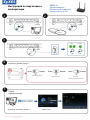 1
1
-
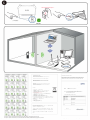 2
2
-
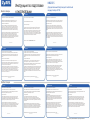 3
3
-
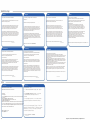 4
4
på andra språk
- italiano: ZyXEL NBG6515-EU0102F Manuale utente
- čeština: ZyXEL NBG6515-EU0102F Uživatelský manuál
- slovenčina: ZyXEL NBG6515-EU0102F Používateľská príručka
- español: ZyXEL NBG6515-EU0102F Manual de usuario
- Deutsch: ZyXEL NBG6515-EU0102F Benutzerhandbuch
- polski: ZyXEL NBG6515-EU0102F Instrukcja obsługi
- français: ZyXEL NBG6515-EU0102F Manuel utilisateur
- English: ZyXEL NBG6515-EU0102F User manual
- dansk: ZyXEL NBG6515-EU0102F Brugermanual
- русский: ZyXEL NBG6515-EU0102F Руководство пользователя
- suomi: ZyXEL NBG6515-EU0102F Ohjekirja
- Nederlands: ZyXEL NBG6515-EU0102F Handleiding
- română: ZyXEL NBG6515-EU0102F Manual de utilizare
Relaterade papper
-
ZyXEL NBG6503 Bruksanvisning
-
ZyXEL LTE3302-M432 Bruksanvisning
-
ZyXEL LTE3312-M432 Bruksanvisning
-
ZyXEL AMG1312-T10B Snabbstartsguide
-
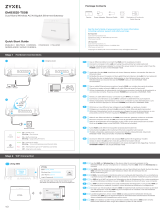 ZyXEL Communications EMG3525-T50B Snabbstartsguide
ZyXEL Communications EMG3525-T50B Snabbstartsguide
-
ZyXEL VMG8623-T50B Snabbstartsguide
-
ZyXEL VMG8623-T50A Snabbstartsguide
-
ZyXEL VMG3927-B50A Snabbstartsguide
-
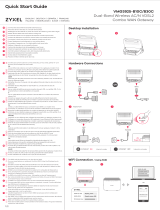 ZyXEL Communications VMG3925-B30C Snabbstartsguide
ZyXEL Communications VMG3925-B30C Snabbstartsguide
-
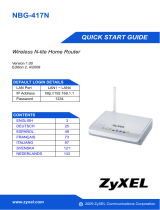 ZyXEL Communications NBG-417N Snabbstartsguide
ZyXEL Communications NBG-417N Snabbstartsguide